Illustrator 教程「18」,如何在 Illustrator 中添加一行文字?
教程 183 2023-09-18欢迎观看illustrator教程,小编带大家学习 illustrator 的基本工具和使用技巧,了解如何在 illustrator 项目中添加一行文本。
illustrator 使您可以轻松地向不同的项目添加文本,并为您提供一些非常强大的格式选项。要开始键入,使用「文字工具」添加一行文本,并对其应用一些基本格式选项。
打开文件,要确保可以看到文档中的所有作品,选择「视图」-「全部适合窗口大小」。
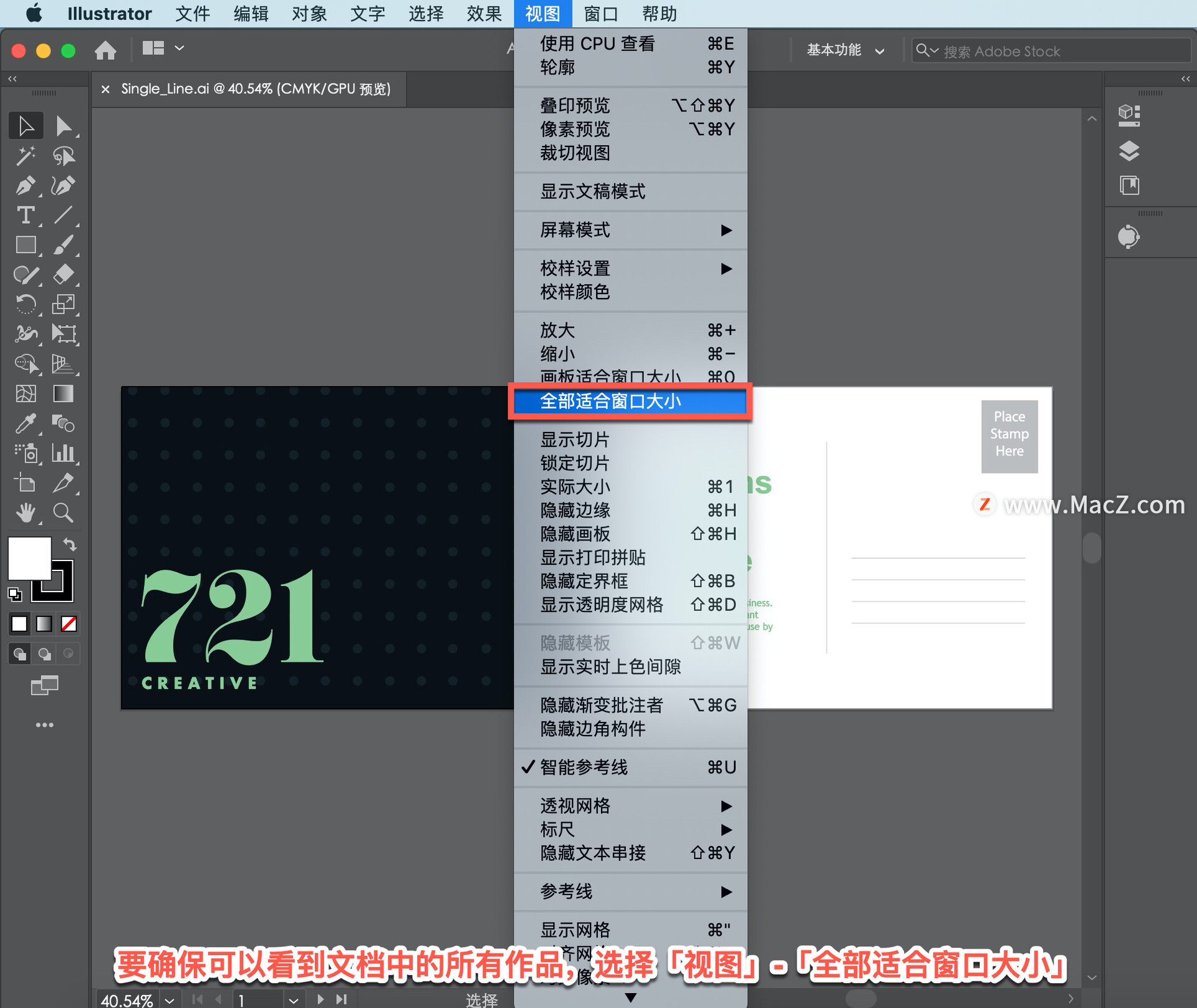
首先,在左侧的「工具」面板中选择「文字工具」。在右侧画板的空白区域中,只需单击以添加一些文本。
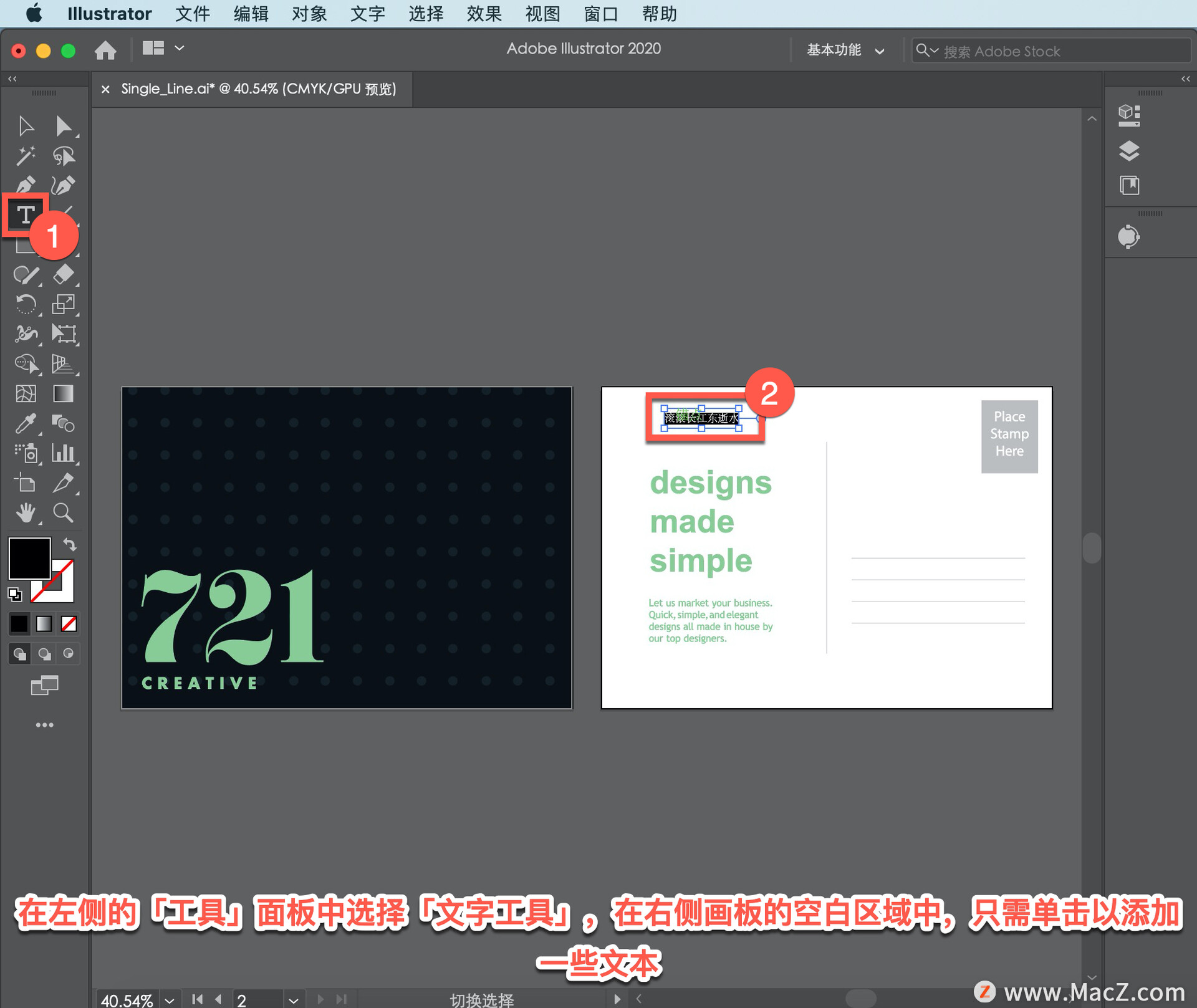
单击后,将显示一小行文本。这种类型的文本称为点类型,非常适合在海报上创建标题或徽标的文本行。
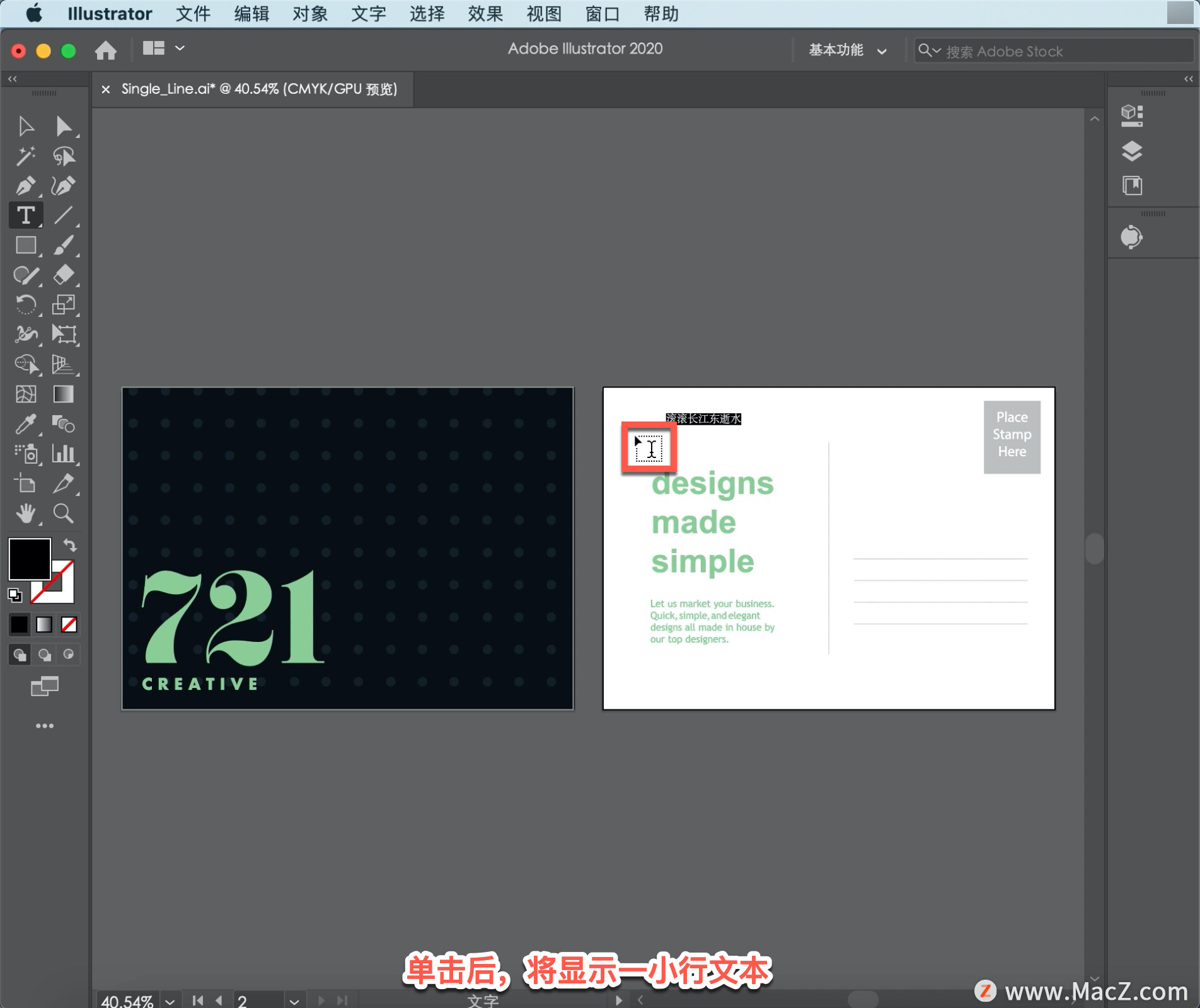
看到的文本是占位符文本,可以替换一些内容。在选中文本的情况下,键入「Design」。
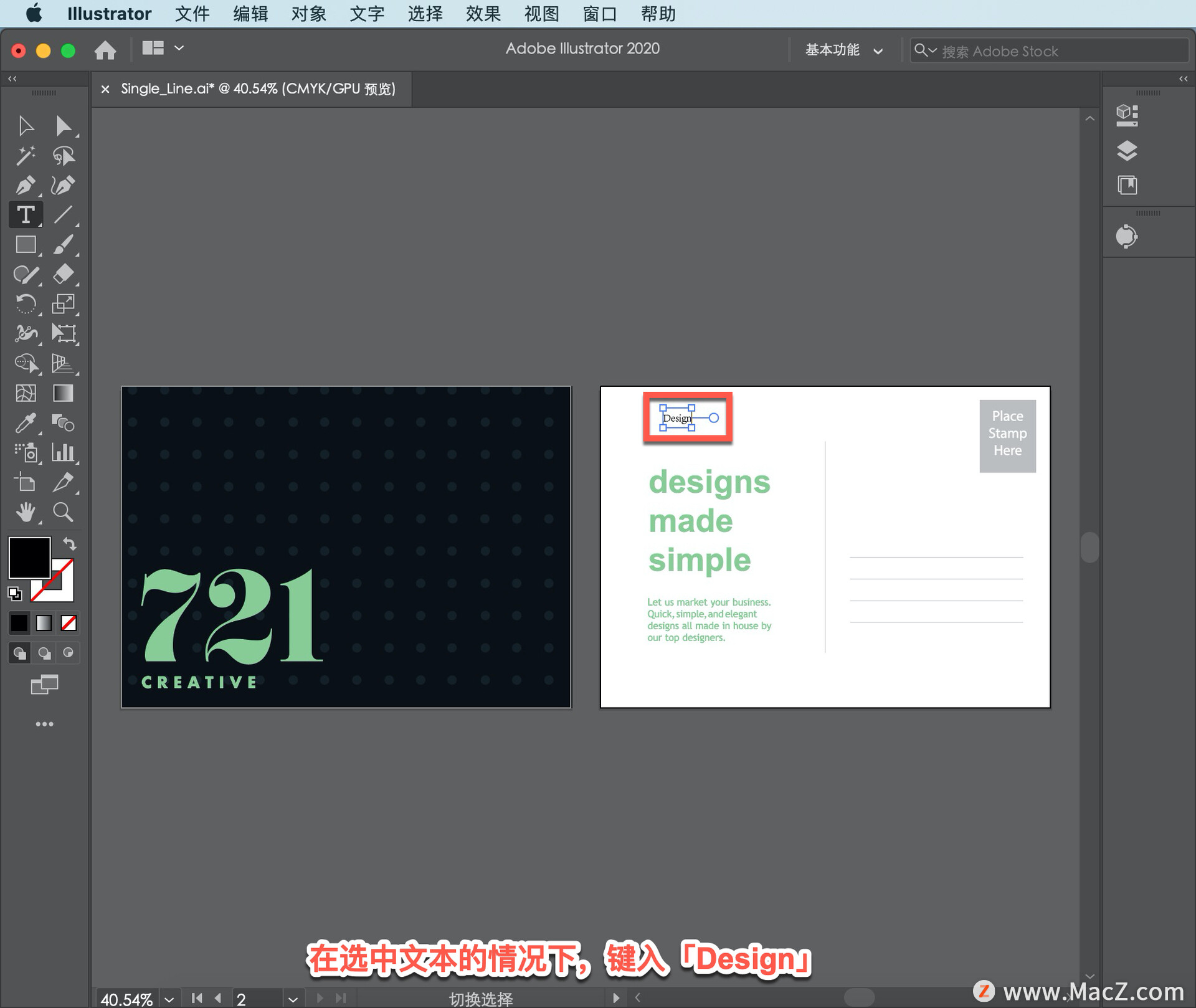
要放大文本,以便更容易查看,选择「视图」-「放大」,然后执行几次操作,使其看起来更大一些。
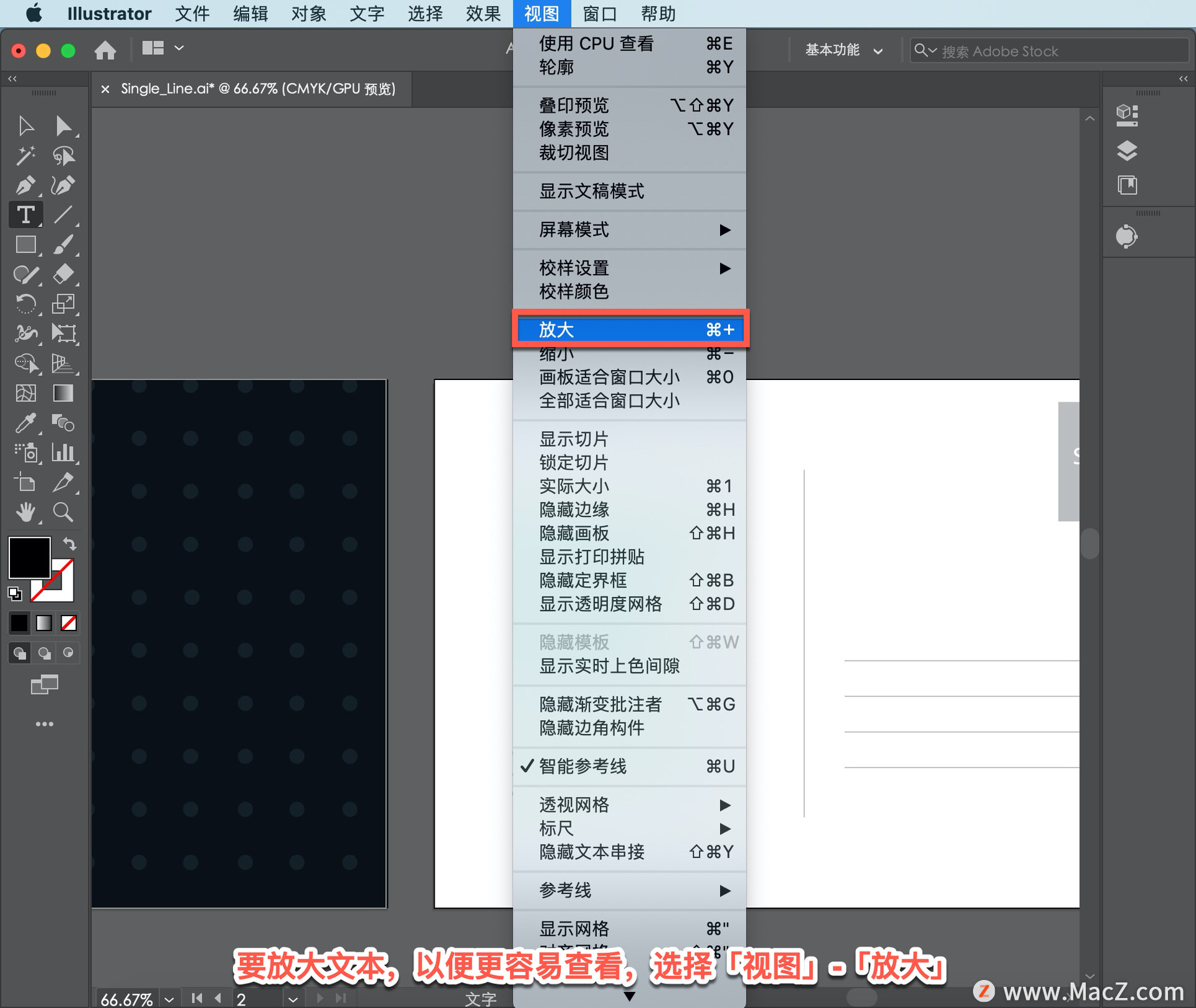
现在,为了移动文本对象并调整其大小并对其执行不同的操作,在左侧的「工具」面板中选择「选择工具」。来到文本周围的框的一个角,然后拖动。
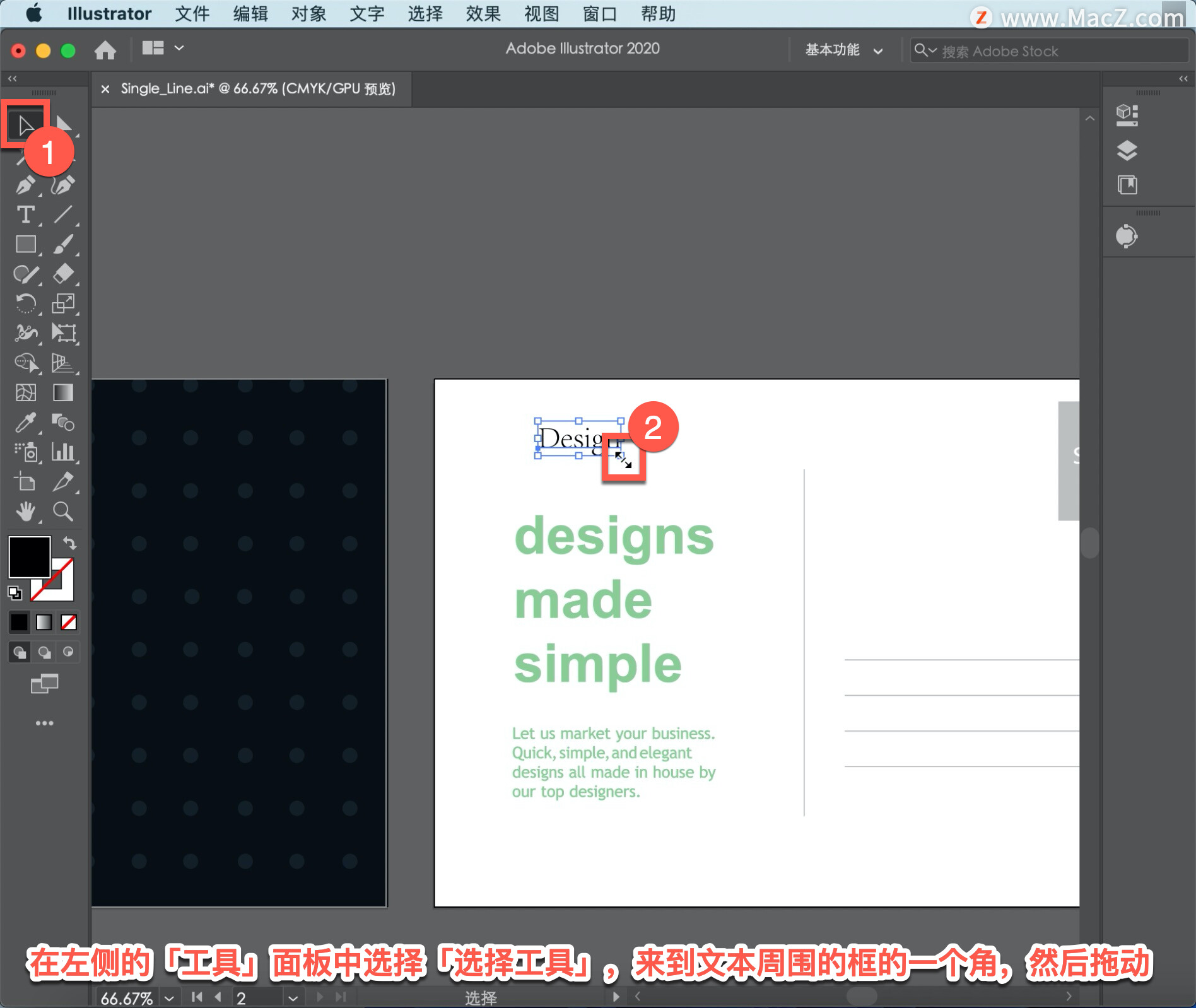
注当你试图以不同的方式拉伸文本时,这可能非常有用,比如为了达到某种标识的外观或海报标题。要撤消刚才所做的文本大小调整,选择「编辑」-「还原缩放」。
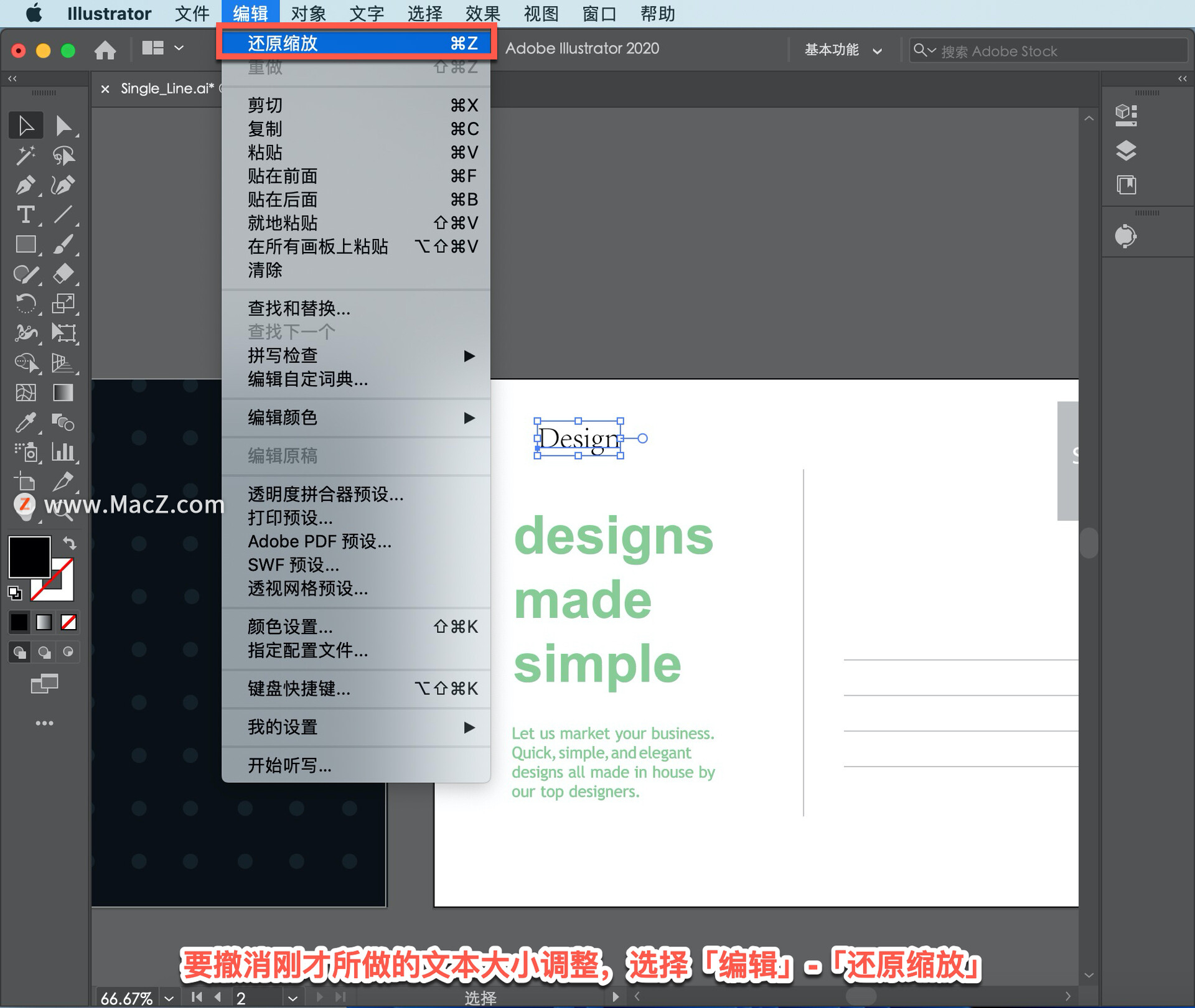
现在,要继续键入文本,双击「designs」一词以切换到「文字工具」。
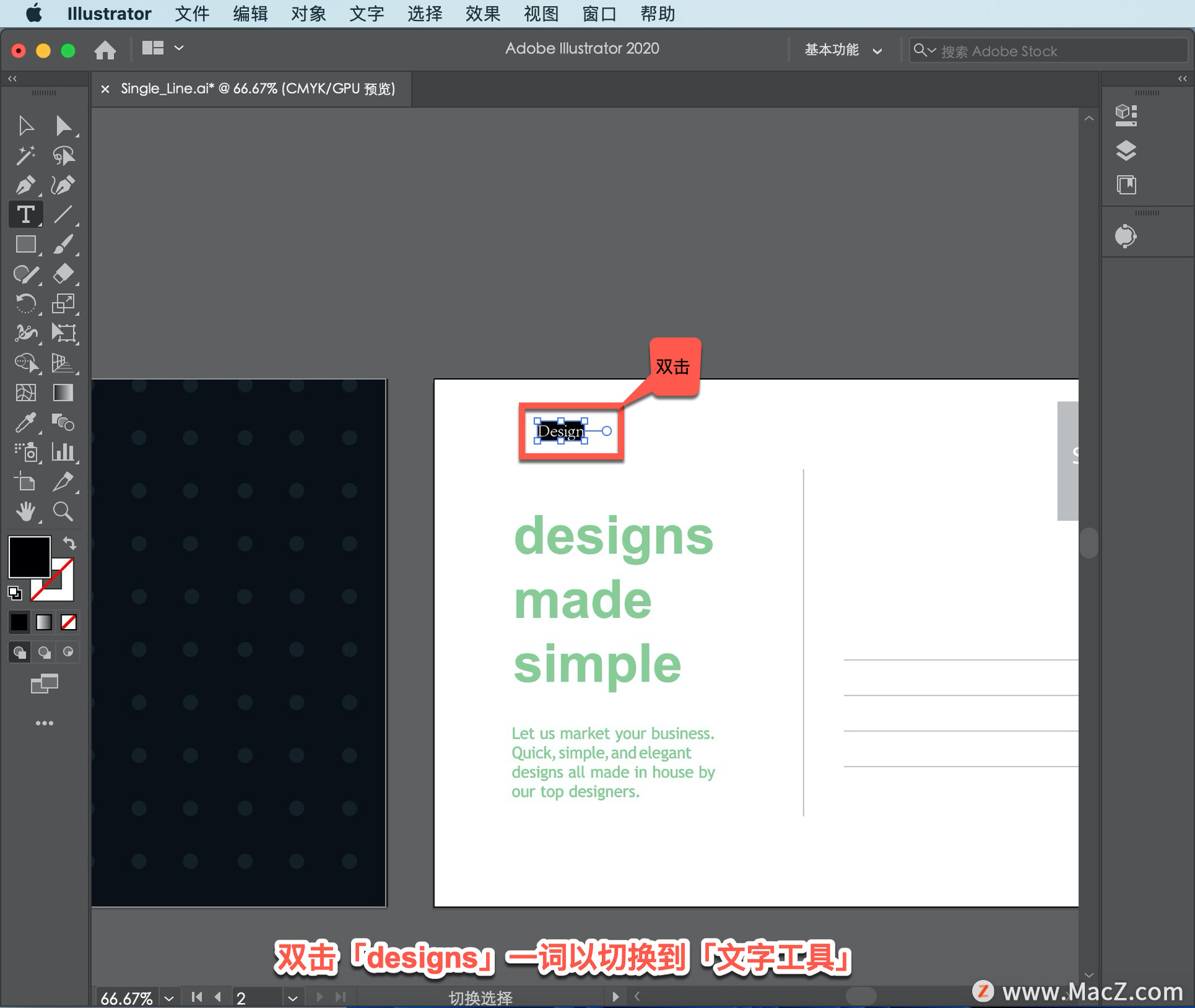
在「designs」一词之后插入光标,然后键入「makesimple」。
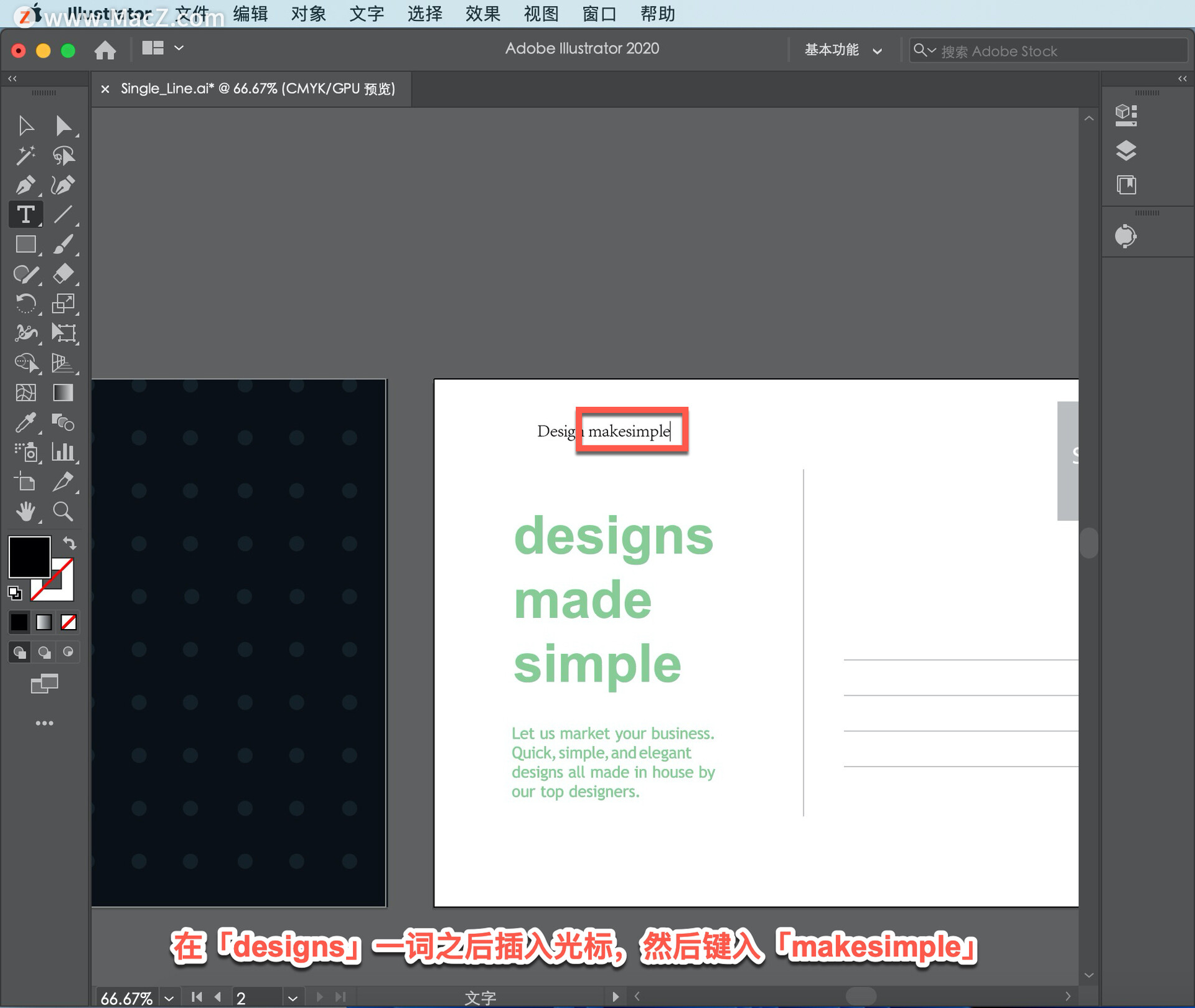
如果要继续输入,按Return键创建新段落,否则文本将继续以单行方式进行。
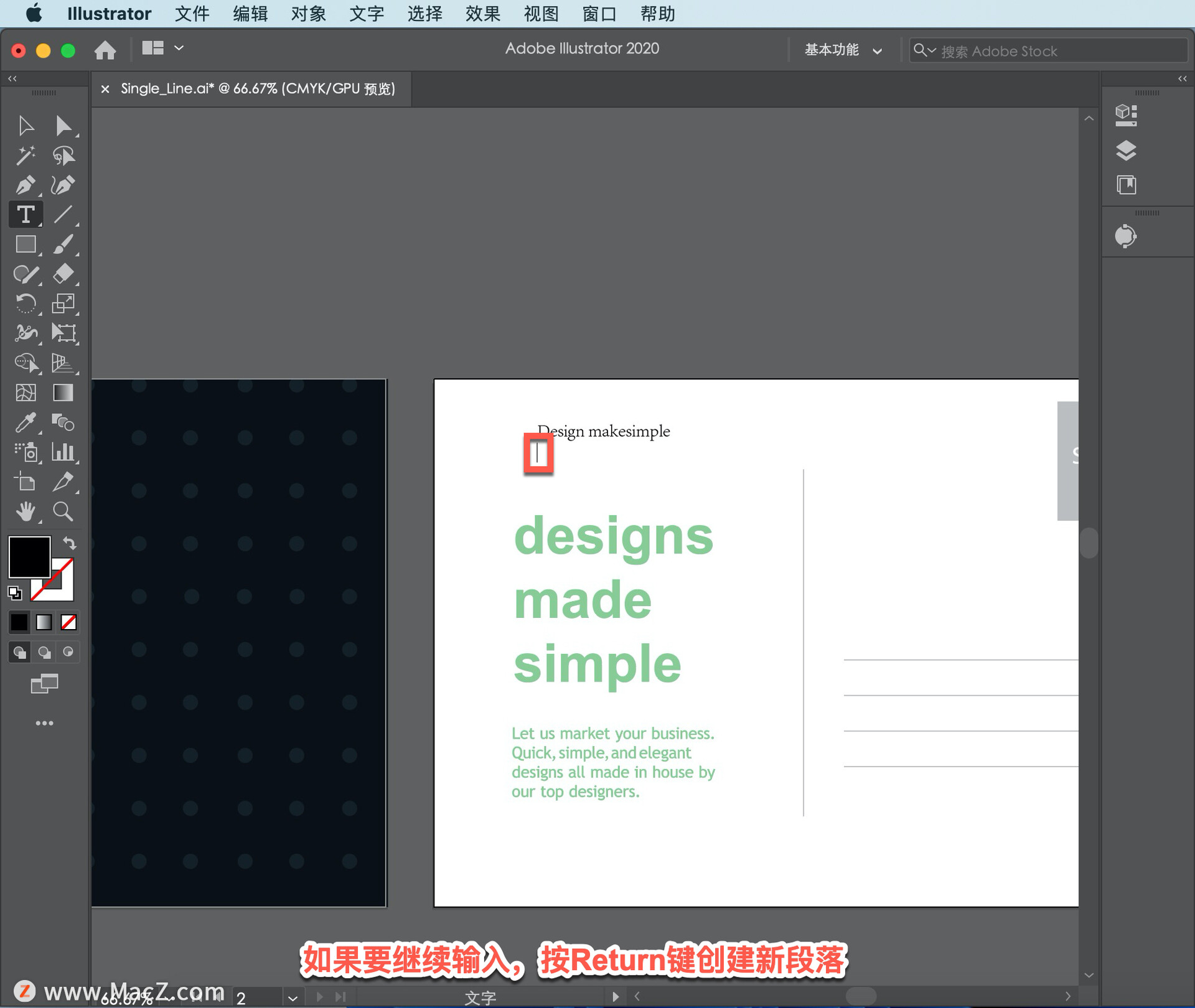
要再次查看两个画板,选择「视图」-「全部适合窗口大小」。

选择「选择工具」,文本对象仍应被选中。
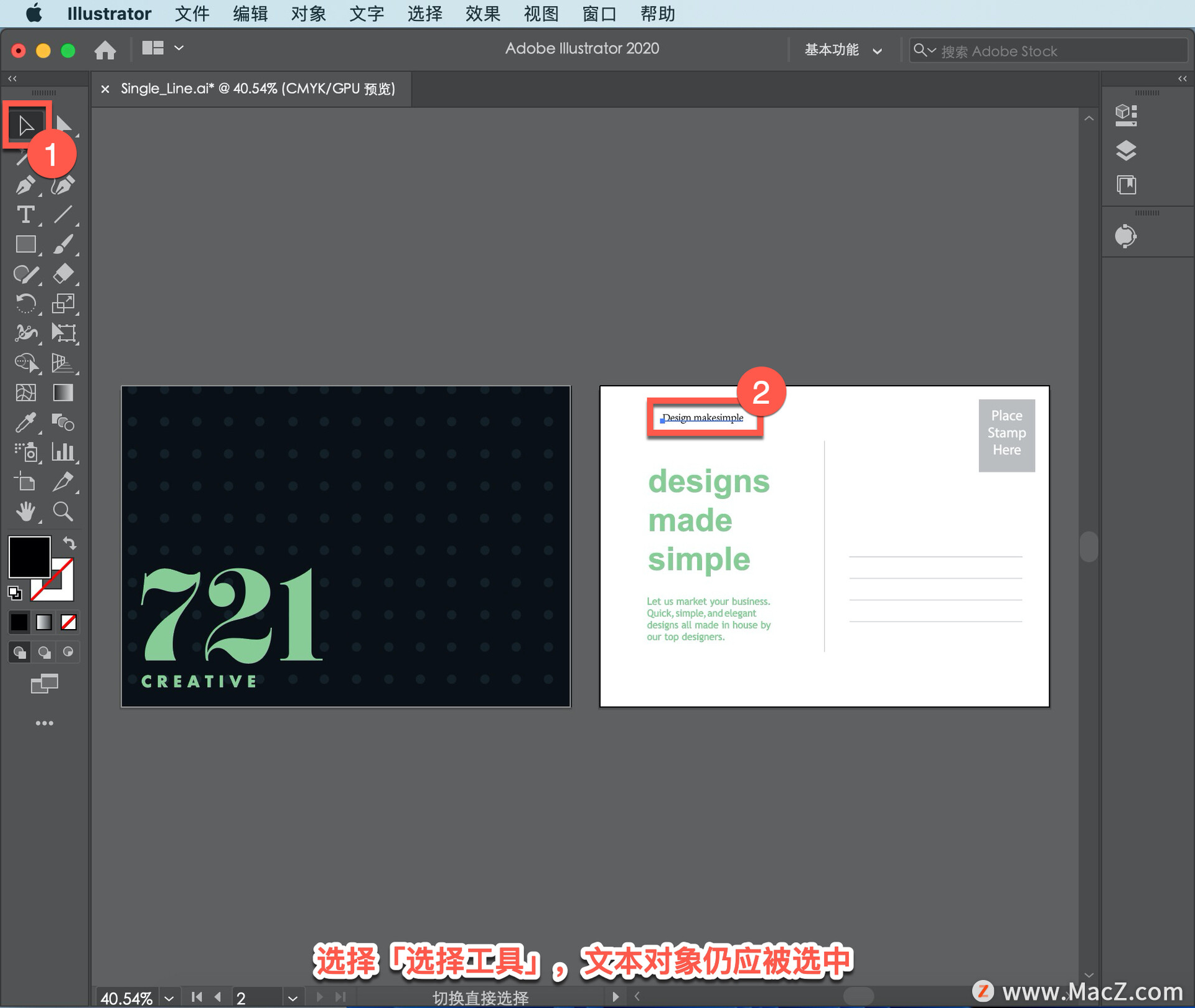
要使文本稍微小一点,在文档右侧的「属性」面板中看到字体大小选项,单击字体大小左侧的箭头,使大小为「11 pt」。
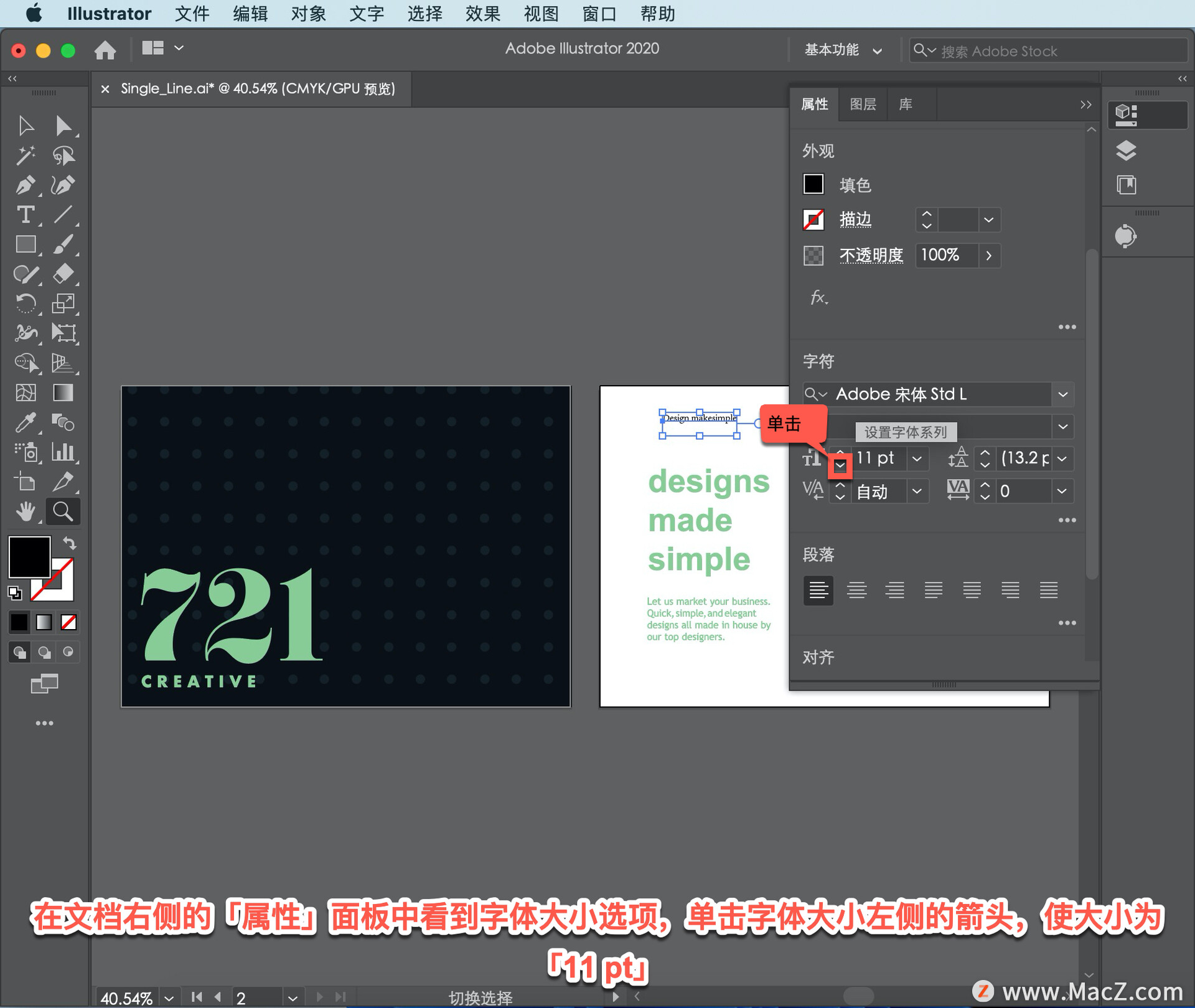
现在把它拖到需要的地方,将指针移到文本上,然后将其向下拖动到左侧画板的右下角。
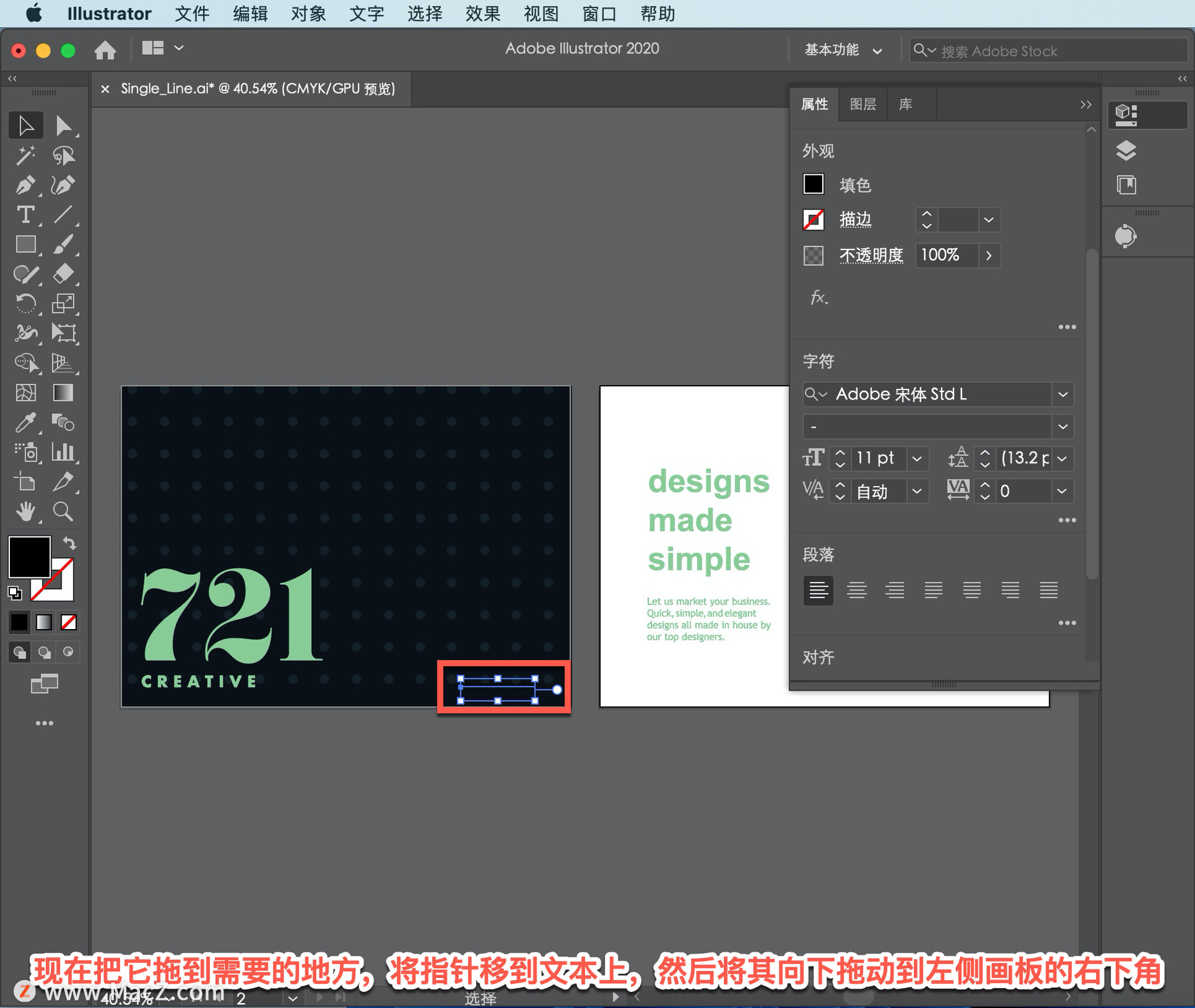
由于文本是黑色的,背景是黑色的,更改文本的填充颜色,使其更可读,在「属性」面板中,单击「填色」。
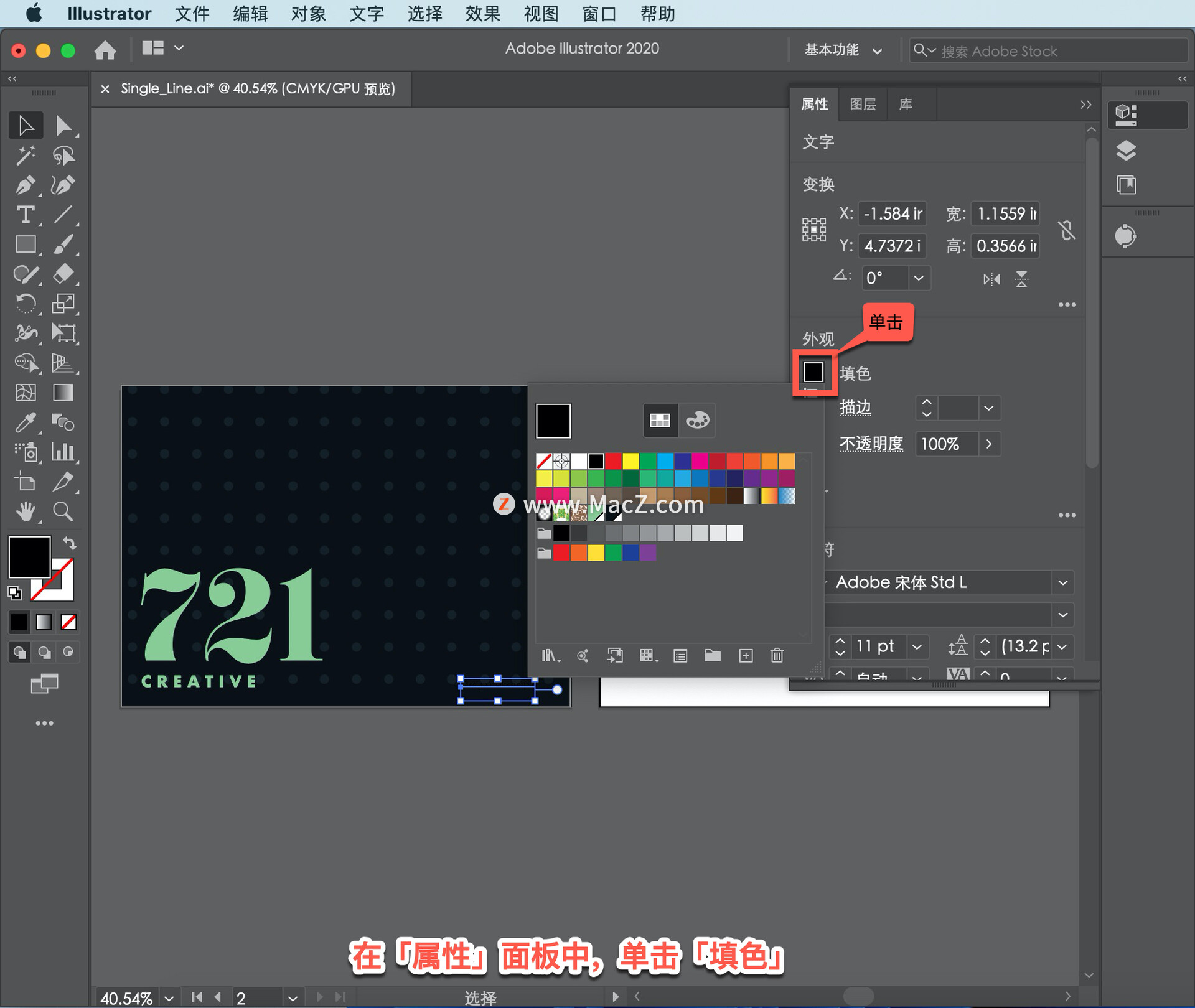
确保选择了「色板」选项,以便看到文档附带的一些默认颜色,然后选择「浅绿色」,现在就可以看到文本。
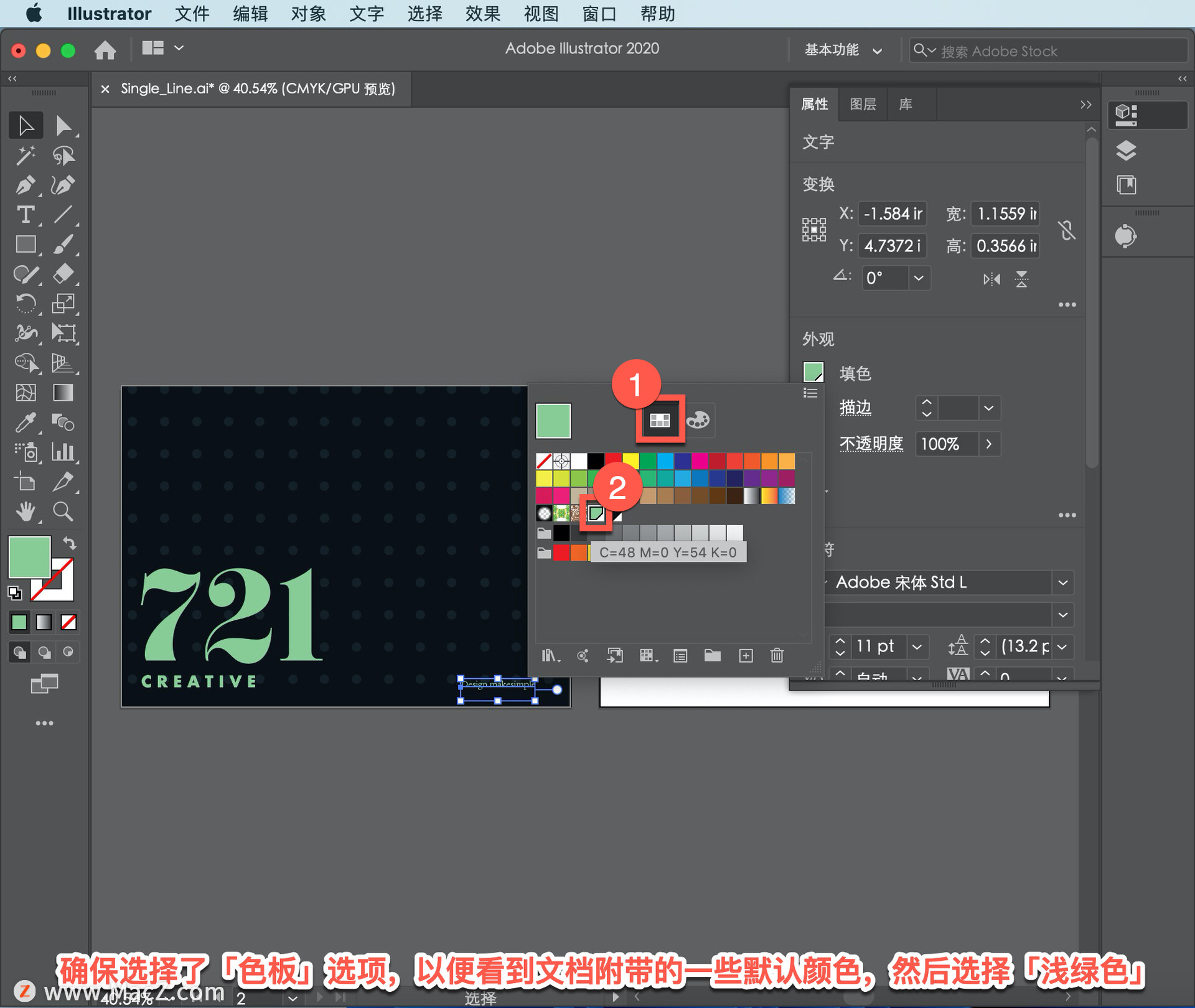
按Escape (Esc)键隐藏颜色,然后单击空白区域取消选择。

现在知道如何添加文本并进行一些简单的格式编辑,尝试将文本添加到自己的illustrator项目中,可能是为web设计、图标或徽标添加文本。
以上就是在 illustrator 项目中添加一行文本的方法。需要 illustrator 软件的朋友可在本站下载,关注我们,学习Mac软件使用方法!
攻略专题
查看更多-

- 《坦克连》新手必备十条小建议
- 110 2025-02-18
-

- 《少年西游记2》毕月乌技能介绍
- 139 2025-02-18
-

- 《职场浮生记》黄萍萍彩礼介绍
- 122 2025-02-18
-

- 《坦克连》新手轻坦爬线选择
- 192 2025-02-18
-

- 《仙剑世界》自选五星选择推荐
- 101 2025-02-18
-

- 《坦克连》轻坦配件选择推荐
- 134 2025-02-18
热门游戏
查看更多-

- 快听小说 3.2.4
- 新闻阅读 | 83.4 MB
-

- 360漫画破解版全部免费看 1.0.0
- 漫画 | 222.73 MB
-

- 社团学姐在线观看下拉式漫画免费 1.0.0
- 漫画 | 222.73 MB
-

- 樱花漫画免费漫画在线入口页面 1.0.0
- 漫画 | 222.73 MB
-

- 亲子餐厅免费阅读 1.0.0
- 漫画 | 222.73 MB
-






